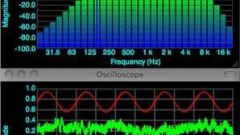Инструкция
1
Для начала изучите инструкцию к вашему ноутбуку. Выясните тип видеоадаптера, установленного в данный момент. Это может быть интегрированный чип или полноценная видеокарта. Если вы столкнулись с первым вариантом, то откройте инструкцию к материнской плате.
2
Выясните, существуют ли в ней слоты для подключения полноценного видеоадаптера. Если у вас нет инструкции к данной детали, то перейдите на сайт производителя материнской платы и найдите требуемую информацию там.
3
Выясните тип данного разъема для подключения видеокарты. Приобретите подходящий видеоадаптер. Выключите ноутбук. Открутите все крепежные шурупы с нижней крышки устройства. Обратите внимание на тот факт, что иногда требуется открутить шурупы, находящиеся во внутренних отсеках для оперативной памяти или жесткого диска.
4
Отсоедините несколько шлейфов, идущих от материнской платы к другим устройствам. Запомните, что и куда должно подключаться. Установите новую видеокарту в существующий слот.
5
Соберите ноутбук. Обязательно подключите все ранее отсоединенные шлейфы. Включите устройство. Вероятнее всего, при первом включении интегрированная видеокарта все еще будет активна.
6
Установите драйверы для нового видеоадаптера. Если у вас нет диска с требуемым программным обеспечением, то посетите официальный сайт фирмы-производителя вашей видеокарты. Скачайте оттуда программы и драйверы, подходящие к данной модели видеоадаптера.
7
Установите требуемое программное обеспечение. В том случае, если ваша интегрированная видеокарта установлена на чипе Intel, новый видеоадаптер будет автоматически включаться при запуске мощного приложения.
8
Если в ноутбуке установлен процессор AMD, то откройте программу AMDpowerXpress и включите самостоятельно новый видеоадаптер. В случае необходимости настройте автоматическое переключение устройств.